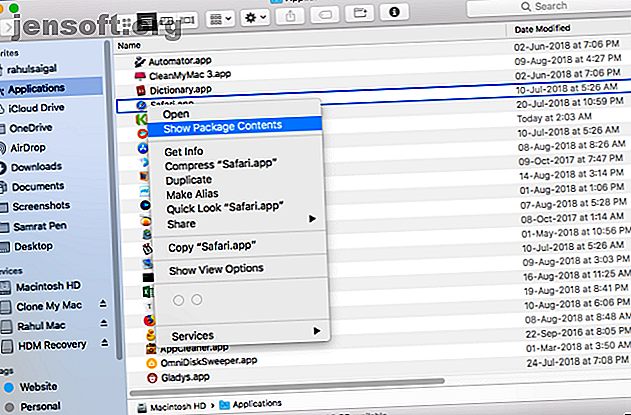
5 macOS-mappar du aldrig borde röra (och varför)
Annons
macOS har en djup och kapslad mappstruktur, och en standard-macOS-installation har många okända klingande kataloger. Majoriteten av användarna behöver aldrig röra vid dessa filer.
Lås upp fusket "Mest användbara Mac-tangentgenvägar"!
Detta kommer att registrera dig för vårt nyhetsbrev
Ange din e-postlåsning Läs vår sekretesspolicyApple håller vissa mappar dolda av en anledning. Att skicka med dessa kataloger kan leda till ett instabilt system, förlust av data eller värre - förhindra din Mac från att starta upp. Vi visar dig de platser som de flesta användare inte bör beröra i macOS-filsystemet.
1. Språkfiler och mappar
Mac-appar har språkfiler för alla språk de stöder. När du byter Mac-systems systemspråk kommer appen att ändras till det språket omedelbart.
Om du vill se språkfilerna i en app högerklickar du på den och väljer Visa paketinnehåll från snabbmenyn. Sökvägen kommer att se ut så här:
AppName.app/Contents/Resources/Lang.lproj 
Det är enkelt att ta bort språkfilerna för appar från tredje part via Terminal. Men för standard-macOS-apparna måste du inaktivera System Integrity Protection som vi inte rekommenderar alls.
Även om det finns många råd på internet som rekommenderar att du tar bort språkfiler för att få diskutrymme är mängden utrymme du tjänar inte tillräckligt stor för riskerna.
En snabb skanning med CleanMyMac visar att min Mac kommer att få ungefär 520 MB hårddiskutrymme genom att ta bort dessa filer. Resultatet kan vara annorlunda i ditt fall, men det är mycket osannolikt att du kommer att få mer än några få gigabyte. Du måste också göra om dessa steg efter varje större macOS-uppgradering.

När du tar bort språkfiler kan du inte förutsäga vilka appar som kraschar eller fryser. I värsta fall måste du installera om appen. Dessutom kanske gamla versioner av program som Microsoft Office och Adobe-appar inte fungerar korrekt eller uppdateras. Därför är det bäst att ignorera språkfilerna och mapparna.
Kolla in våra tips för att frigöra utrymme på din Mac Hur du frigör utrymme på Mac: 8 tips och tricks som du behöver veta Hur du frigör utrymme på Mac: 8 tips och tricks du behöver veta Att få utrymme på din plats Mac? Här är flera sätt att frigöra utrymme på Mac och ta tillbaka hårddiskutrymmet! Läs mer för bättre sätt att göra detta.
2. Dold / privat / var-mapp
macOS skapar flera användar- och systemrelaterade cache-filer för att påskynda systemet. Cacheminnet och tillfälliga data som finns i / Library / Caches är under din kontroll. Du kan ta bort den här cachen manuellt. Hur rensar du cacheminnet för systemet och Internet på en Mac Hur raderar du cacheminnet för systemet och internet på en Mac Vill du rensa cacheminnena på din Mac? Här är flera platser att hitta och rensa tillfälliga filer för att återfå lagringsutrymme på macOS. Läs mer utan verktyg från tredje part.
Men de i systemmappen hanteras helt av macOS. De är inte ens synliga för dig. Ibland kan objekt i dessa kataloger ta stora mängder diskutrymme. Därför kanske du undrar om det är säkert att ta bort innehållet i / privata / var / mappar eller inte.
Plats för / privata / var / mappar
Det enklaste sättet att hitta mappen / privat / var är via Finder Gå till mapp- menyn. Tryck Cmd + Skift + G för att öppna rutan Gå till mapp och ange / privata / var / mappar . En ny Finder-flik öppnas omedelbart.
Om du vill öppna platsen för cachelagrade och temporära filer i systemet startar du ett terminalfönster och skriver följande:
open $TMPDIR Du ser ett mappnamn med två tecken med långa, till synes slumpmässiga undermappar. Utforska dessa tre mappar när du navigerar i mappträdet. C- mappen representerar Cache, medan T är för tillfälliga filer. Användarfiler lever i mappen 0 .

Problem med / privata / var / mappar
En snabb skanning med OmniDiskSweeper visar att storleken på / privata / var / mappar är 1 GB och storleken på / privat / var är cirka 4 GB. Storleken på dessa mappar kan variera mellan system, men bör inte vara för stora.
Om dessa kataloger tar upp mer än 10 GB, är de ett problem.

Du bör inte försöka ta bort filer manuellt från någon av de / privata / var- katalogerna, även om de är stora. Om du gör det kan det skada kärnmakosfiler, skada dokumentdata och förhindra din Mac från att starta eller uppträda som förväntat. Du skulle sedan ha fastnat och installera om macOS från grunden.
Om du vill ta bort dessa filer trycker du på alla appar och väljer Apple-menyn> Stäng av . När du startar om din Mac utlöser du de inbyggda cache-rensningsmekanismerna. Detta raderar onödiga innehåll, cachar och tillfälliga objekt i / tmp, / private / var och / private / var / mappar .
Om dessa filer av vissa skäl inte raderas, starta om din Mac i säkert läge. macOS använder ytterligare inbyggda mekanismer för att bli av med cachar och tillfälliga filer i det här läget. Starta sedan om till normalt läge som vanligt och kontrollera ditt tillgängliga diskutrymme.
Andra viktiga mappar i / privat / var
När det gäller diskutrymme finns det några fler mappar som du inte bör röra:
- / private / var / db: Inkluderar ett gäng macOS-konfiguration och datafiler. De inkluderar Spotlight-databas, nätverkskonfigurationsfiler och mer.
- / private / var / VM: Innehåller byte- och sömnbildfiler. Om du övervakar din Mac kommer den här katalogen att ta upp mer än 5 GB hårddiskutrymme.
- / private / var / tmp: En annan tillfällig filkatalog.
3. Systembibliotekmapp
MacOS-filsystemet innehåller flera bibliotekmappar. Detta är av design, och även om det finns många likheter mellan innehållet i bibliotekmapparna, har varje mapp en annan roll att spela i macOS-filsystemet. Du hittar tre bibliotekmappar:
- /Bibliotek
- / System / Bibliotek
- ~ / Bibliotek
Huvudmappen och mappen Systembibliotek har ett globalt omfång. Deras innehåll stöder alla aspekter av systemet. Mappen Systembibliotek innehåller de filer som macOS behöver för att använda. Endast operativsystemet har rätt att ändra sina data och endast händelser på systemnivå bör påverka dem. Det finns ingen anledning för dig att röra någonting i den här mappen.

4. Mapp för användarbibliotek
Bibliotekmappen i hemkatalogen är ditt kontos personliga bibliotek. Här lagrar macOS system, tredjeparts supportfiler och preferenser. Det innehåller även postinställningar, Safari-bokmärken, historik, kalenderdata och mycket mer. Bibliotekmappen inkluderar också mappar som behöver rengöras ibland. Men inte alla mappar är säkra att vidröra.
~ / Library / Application Support
I den här mappen lagrar både system- och tredjepartsapps supportfiler, vanligtvis i en undermapp som heter efter applikationen. De innehåller registreringsdata och lagrar till och med sparade appdata som används i en viss session. Radera inte innehållet i applikationsstödfilerna direkt. Använd istället en app som heter AppCleaner för att radera supportfiler tillsammans med appen.

~ / Library / Preferences
Den här mappen innehåller alla preferensdata för standard- och tredjepartsappar. Återigen, radera inte innehållet i mappen Inställningar ; annars återgår en app till sitt standardläge eller kan krascha. AppCleaner kommer att ta hand om preferenser medan du avinstallerar en app.

~ / Library / Mobile Documents
Detta är den faktiska platsen för iCloud-mappen. Dokument, applikationspreferensfiler, iOS-appdata och fler liv i den här mappen. Du bör inte flytta, byta namn på eller ta bort den. Det är också en mapp som tar mycket diskutrymme om du använder iCloud. Radera filerna du inte behöver från iCloud Drive för att minska storleken.

~ / Bibliotek / Containrar
Detta innehåller supportfiler, cachelagrad data och tillfälliga filer för appar du har laddat ner från Mac App Store. Eftersom appar i App Store är sandlådda kan de inte skriva data någonstans på systemet. Återigen, radera inte innehållet i den här mappen. Om mappen Containers tar upp mycket diskutrymme, installerar du den berörda appen igen.

En annan mapp du hittar i ditt bibliotek är mappen CoreServices En uppdelning av den dolda CoreServices-mappen i macOS En uppdelning av den dolda CoreServices-mappen i macOS Djupt inuti din Mac döljer en mapp som heter CoreServices som du kanske inte känner till. Låt oss se vilka appar som finns inuti. Läs mer . Du kan kolla in mer information om den mappen här:
5. Dolda mappar i hemmappen

När du trycker på Cmd + Shift + Period- tangenterna i Finder ser du många filer och mappar i hemkatalogen som vanligtvis är dolda från vyn. Olika macOS-teknologier och appar lagrar sina data i dessa mappar för att din Mac ska fungera smidigt. Du bör inte ändra eller ta bort någon av dessa mappar:
- .Spotlight-V100: Spotlight-metadata för varje monterad volym. Mdworker- processerna använder dessa metadata för att uppdatera Spotlight-sökning.
- .fseventsd: En loggfil för FSEvents loggad av fseventsd-startdaemon- processen. Den övervakar filsystemhändelser, såsom filskapande, modifiering, radering och mer. Time Machine använder dessa data för att bearbeta säkerhetskopiering i bakgrunden.
- .DocumentRevisions-V100: macOS-versioneringsdatabas som används av appar för att spara och hämta olika versioner av ett dokument.
- .PKInstallSandboxManager: Används för programuppdateringar och sandboxning.
- .PKInstallSandboxManager-SystemSoftware: Används för uppdateringar av systemprogramvara.
- .Trash: Papperskorgen i varje monterad volym.
Ta en säkerhetskopia för att undvika dataförlust
Att skicka med dessa mappar är riskabelt eftersom det kan skada dina appar, dokument och macOS. Medan de flesta Mac-användare inte behöver oroa sig för dessa mappar, kan du bli frestad att börja utforska dessa mappar när diskutrymme blir ett problem.
Att ha en säkerhetskopia är viktigt. Om du tappar data kan du återställa dem relativt enkelt. Om du inte vet hur du säkerhetskopierar, lära dig använda Time Machine. Och om du någonsin behöver reparera diskbehörigheter på macOS Mac Disk Permissions Explained: Hur man reparerar macOS Behörigheter Mac Disk Permissions Explained: Hur man reparerar macOS Behörigheter Har du problem med disktillstånd på din Mac? Här är hur diskbehörigheter fungerar och hur man reparerar behörigheter i macOS. Läs mer för felsökning, vi kan visa dig hur du gör det:
Utforska mer om: Datorunderhåll, macOS High Sierra, Lagring, tillfälliga filer.

